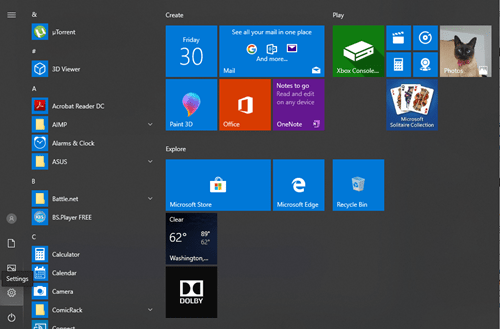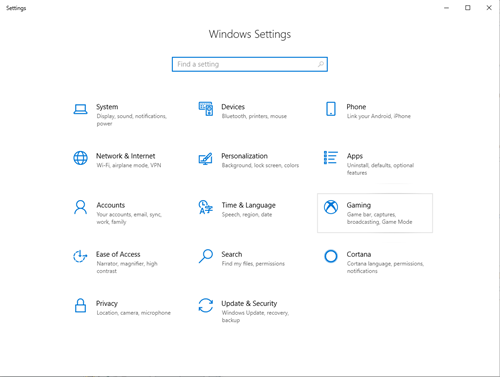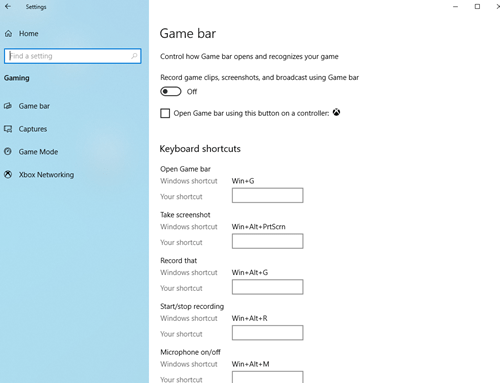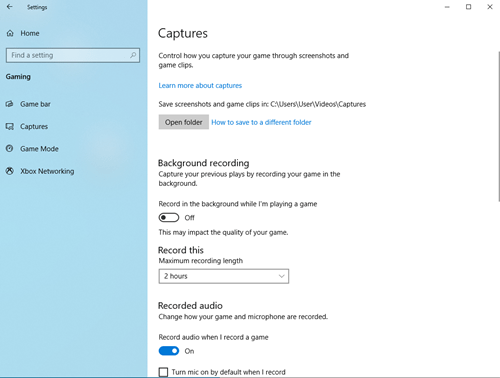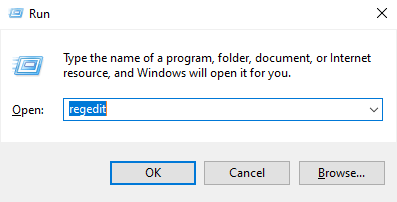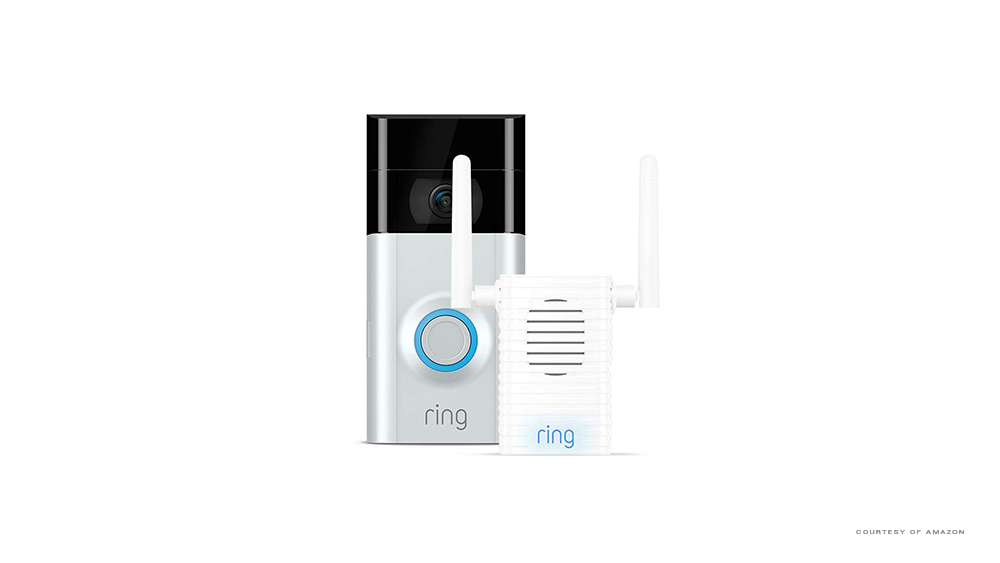マイクロソフトは、クロスマーケティングとサービスのバンドルで知られています。これは賢明な動きであり、通常、それは理にかなっています。ただし、システム統合には役に立たない部分がいくつかあります。それどころか、それらは潜在的にユーザーに有害です。

Windows 10ユーザーは、明らかな理由もなくパフォーマンスが低下することをしばらくの間不満に思っています。これらのゲーム内のスタッターとフレーム損失は、Windowsの統合された記録サービスが原因で発生することがよくあります。
このサービスはゲームバーと呼ばれ、RAMとCPUのかなりの部分を占める追加機能があります。
ゲームバーを無効にする方法
この記事のタイトルがXboxDVRに言及しているため、混乱する可能性があります。実際、ゲームバーとXboxDVRは密接に関連しています。これらすべての機能のより明確な説明と、それらをシャットダウンするための詳細なガイドがすぐに得られます。
ゲームバーは、外出先でゲームプレイをすばやく記録するための洗練された機能です。ただし、何も記録する必要がない場合は、システムリソースを使い果たすだけです。 Windows10コンピューターで完全に無効にする方法は次のとおりです。
- [スタート]ボタンをクリックするか、キーボードのWindowsキーを押します。
- 左下、電源ボタンのすぐ上にある2番目のアイコンである[設定]を選択します。
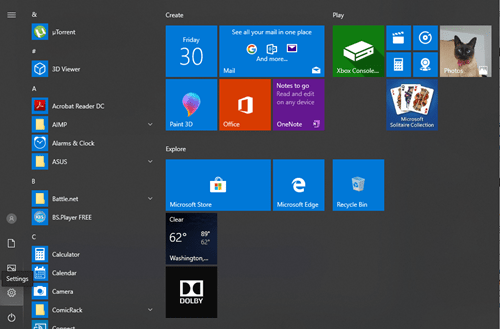
- Windowsの設定画面で、[ゲーム]メニューをクリックします。
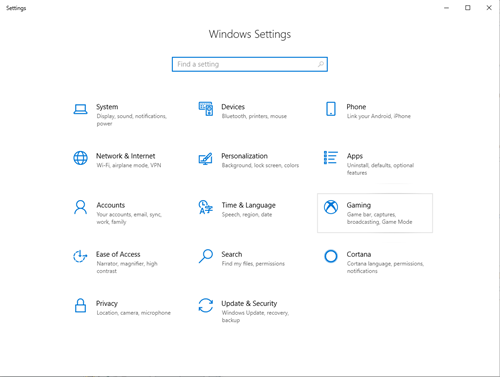
- ゲームバーの画面がすぐに表示されます。これは、ウィンドウの左側にある[ゲーム]タブの下にある最初のオプションです。このオプションをオフにするには、[ゲームクリップ、スクリーンショット、およびブロードキャストを記録する]の下のスライダーを移動します。
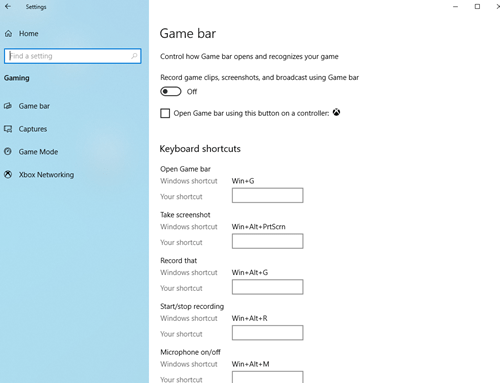
XboxDVRを無効にする方法
ゲームDVRまたはXboxDVRは、無効にする必要がある次の項目です。この機能はバックグラウンドで実行され、外出先でゲームプレイを記録します。これを使用して、ゲームのプレイ、マルチキル、壮大なレースの勝利など、最高の動きのスナップを記録できます。
これは素晴らしいことのように聞こえますが、実際にはほとんど必要なく、貴重なリソースを奪っています。 XboxDVRを無効にする方法は次のとおりです。
- もう一度、[スタート]ボタンをクリックするか、キーボードのWindowsキーをタップして、[スタート]メニューを表示します。
- [設定]ボタンをクリックして、[ゲーム]セクションを選択します。
- もう一度、ゲームバーウィンドウが開きます。
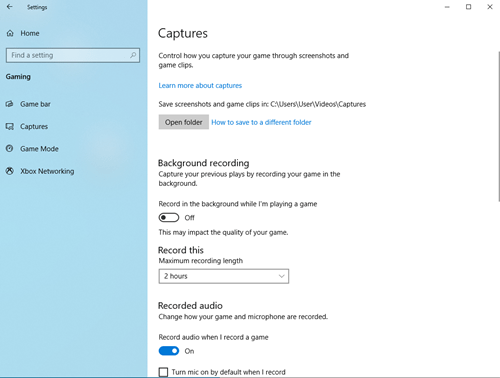
- ウィンドウの左側にあるゲームバーのすぐ下にある[キャプチャ]タブをクリックします。
- [バックグラウンド記録]タブで、バックグラウンド見出しの[記録]の下にあるスライダーをクリックしてオフにします。
Xboxゲームの監視を無効にする方法
残念ながら、シャットダウンする必要のある別のバックグラウンドプロセスがあります。ただし、これは前の2つの機能ほど簡単ではありません。 Xboxゲーム監視機能は、バックグラウンドでゲームプレイを監視します。
これは、パフォーマンスの大幅な低下を引き起こし、BlizzardやSteamクライアントなどの他のサードパーティアプリに干渉するため、PCのパフォーマンスにとって特に悪いことです。これを無効にするには、システムレジストリを使用する必要があるため、レジストリファイルのバックアップを作成することをお勧めします。
Xboxゲームの監視を無効にするには、次の手順を実行します。
- キーボードのWindowsボタンとRボタンを同時に押し続けます。これにより、実行ウィンドウが表示されます。
- regeditと入力し、Enterキーを押して確認します。
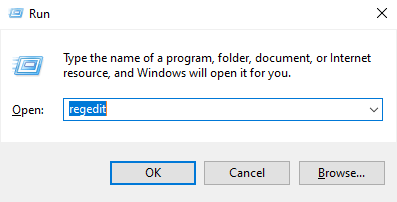
- 左側のHKEY_LOCAL_MACHINEフォルダーをダブルクリックします。
- システムフォルダを開きます。
- CurrentControlSetをダブルクリックします。
- [サービス]をダブルクリックします。
- xbgmを選択します。
- Start REG_DWORDを見つけて、右クリックします。
- [変更]を選択します。
- 値を3から4に切り替えます。
- OKで変更を確認します。
これにより、Xboxゲームの監視が無効になります。オンに戻したい場合は、同じ手順を使用しますが、値を4から3に戻します。
録音が終了しました
これらは、ゲームバー、Xbox DVR、Xboxゲームモニタリングを無効にするために必要な正確な手順です。理論的には、これらはすべて優れた機能です。ただし、実際には、PCを詰まらせ、ゲーム内のパフォーマンスを妨げる可能性があります。
システムでXboxDVRをオンまたはオフにしていますか?ゲームバーとXboxゲームモニタリングはどうですか?コメントで教えてください。